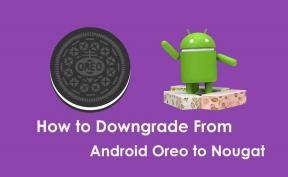Ceļvedis pazudušās akumulatora ikonas atjaunošanai sistēmā Windows 10
Windows / / August 05, 2021
Jūsu Windows 10 datoram ir paziņojumu apgabals, kas pazīstams kā sistēmas tekne. Tur jūs varat atrast akumulatora ikonu, kas parāda jūsu sistēmas pašreizējo akumulatora procentuālo daudzumu. Akumulatora ikona atrodas blakus citām ikonām, piemēram, kalendāra un laika ikonai.
Dažreiz lietotāji sūdzas, ka nespēj atrast akumulatora ikonu sistēmas teknē. Ja esat viens no lietotājiem, kurš cenšas atrast savas sistēmas akumulatora ikonu, nejūtaties apjucis. Akumulatora ikonai ir jābūt garām. To var izgūt, izpildot šos vienkāršos risinājumus, ko esam piedāvājuši tālāk.

Satura rādītājs
-
1 Metodes, kā atjaunot trūkstošo akumulatora ikonu jūsu Windows 10:
- 1.1 1. metode: atrodiet akumulatora ikonu
- 1.2 2. metode: iespējojiet akumulatora ikonu
- 1.3 3. metode: atkārtoti iespējojiet akumulatora aparatūru
Metodes, kā atjaunot trūkstošo akumulatora ikonu jūsu Windows 10:
1. metode: atrodiet akumulatora ikonu
Ekrāna apakšējā labajā stūrī varat atrast nelielu bultiņas simbolu. Noklikšķiniet uz šīs bultiņas, un jūs atradīsit paziņojumu apgabala pārpildes rūti. Dažreiz šajā apgabalā atrodas akumulatora ikona. Tagad velciet akumulatora ikonu uz sistēmas tekni, kur akumulatora ikonu ir viegli atrast.
2. metode: iespējojiet akumulatora ikonu
Ja pārpildes rūtī nevarēja atrast paslēptu akumulatora ikonu, varat pāriet uz uzdevumjoslas iestatījumiem un iespējot akumulatora ikonu atkal parādīt uzdevumjoslā. Veiciet šīs darbības.
- Ar peles labo pogu noklikšķiniet uz tukšas vietas uzdevumjoslā.
- Jūs varat izvēlēties Iestatījumi opcija.
- Sadaļā Iestatījumi jūs atradīsitIeslēdziet vai izslēdziet sistēmas ikonas”Opciju.
- Ar peles kreiso taustiņu noklikšķiniet uz Ieslēdziet vai izslēdziet sistēmas ikonas opciju un ritiniet uz leju, lai atrastu a Jauda pogu.
- Ja tā ir pelēkā krāsā, tas nozīmē, ka tā ir izslēgta.
- Noklikšķiniet uz lodziņa blakus barošanas opcijai, lai padarītu to zaļu.
- Tagad esat ieslēdzis barošanas pogu. Dodieties uz uzdevumjoslu, un jūs varat redzēt tur esošo akumulatora ikonu.
3. metode: atkārtoti iespējojiet akumulatora aparatūru
Ja neviena no iepriekš minētajām metodēm jums nedarbojās, varat izvēlēties akumulatora aparatūras izmantošanu. Akumulatora aparatūrai var piekļūt, izmantojot Windows ierīču pārvaldnieku. Veiciet šīs vienkāršās darbības, lai atjaunotu akumulatora ikonu.
- Nospiediet Windows taustiņš + X.
- Tas atvērs Ātrās piekļuves izvēlne.
- Tagad izvēlieties Ierīču pārvaldnieks.
- Pēc tam noklikšķiniet uz Akumulators cilni.
- Jūs varat redzēt divas iespējas: Microsoft maiņstrāvas adapteris un Microsoft ACPI saderīgas vadības metodes akumulators.
- Izvēlies Microsoft maiņstrāvas adapteris un ar peles labo pogu noklikšķiniet uz tā.
- Atlasiet Atspējot opcija.
- Kad tiek parādīts uzaicinājums, noklikšķiniet uz Jā.
- Pēc tam izvēlieties Microsoft ACPI saderīgas vadības metodes akumulators opcija.
- Ar peles labo pogu noklikšķiniet uz tā un izvēlieties Atspējot.
- Tad jums jāatkārto 1.-5.
- Šoreiz izvēlieties Iespējot opcija gan Microsoft maiņstrāvas adapterim, gan Microsoft ACPI saderīgam vadības metodes akumulatoram.
- Restartējiet datoru un pārbaudiet, vai varat atrast akumulatora ikonu.
Akumulatora ikona ir noderīga, lai informētu jūs par sistēmas akumulatora daudzumu. Tātad, tas ir labi, ja tas pastāvīgi atrodas jūsu apakšējā paziņojumu apgabalā. Gadījumā, ja jūs domājat, vai ir iespējams vēlreiz atrast trūkstošo akumulatora ikonu, atbilde ir jā.
Tas ir vienkāršs process. Tas aizņems daudz laika no aizņemtības. Neatkarīgi no tā, vai datorā vai planšetdatorā izmantojat sistēmu Windows 10, varat atjaunot akumulatora ikonu, izmantojot iepriekš norādītās metodes. Ja jums ir kādi jautājumi vai atsauksmes, lūdzu, pierakstiet komentāru komentāru lodziņā.
Saistītie raksti
- Kā novērst Windows 10 atjaunināšanas kļūdu 0x80070663
- Kā novērst Windows 10 atjaunināšanas kļūdu 0x80244019
- Kā novērst Windows 10 kļūdas kodu 800f0922
- Nevaru lejupielādēt Netflix lietotni savā Windows 10 datorā. Kā to novērst?

![Kā instalēt Stock ROM uz ZTE Q705U [Firmware Flash File / Unbrick]](/f/99cb6c91022d2fee0909d8f02367a438.jpg?width=288&height=384)